Comment mettre à jour les applications sur votre PC Windows 11
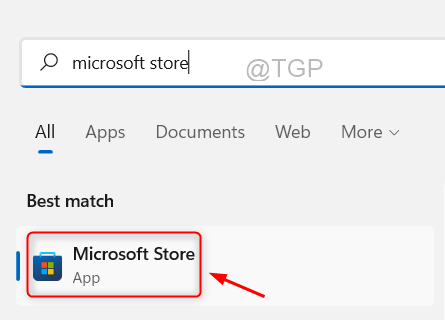
- 3031
- 840
- Anaïs Charles
Parfois, lorsque vous ouvrez une application sur votre système Windows, il peut ne pas s'ouvrir correctement ou même s'il s'est ouvert, une partie de l'application pourrait ne pas fonctionner correctement. En effet. Lorsque l'une des dernières versions de cette application est publiée et si vous n'avez pas mis à jour votre application sur votre système, vous pouvez faire face à de tels problèmes. Par conséquent, il est également toujours préférable de maintenir votre système et vos applications à jour. Ici, dans cet article, nous allons vous montrer comment vous pouvez mettre à jour vos applications dans Windows 11.
Comment mettre à jour les applications sur votre PC Windows 11
Il existe deux façons de mettre à jour vos applications sur votre système. Une façon est via Microsoft Store pour ces applications téléchargées à partir de la boutique Microsoft et une autre façon est d'aller sur le site Web de l'application. Veuillez passer par chaque méthode expliquée ci-dessous.
Méthode 1: Mise à jour des applications à l'aide de Microsoft Store
Étape 1: ouvrir Microsoft Store sur votre système en appuyant les fenêtres clé et tapage Microsoft Store.
Étape 2: Ensuite, sélectionnez Microsoft Store à partir des résultats de recherche comme indiqué ci-dessous.
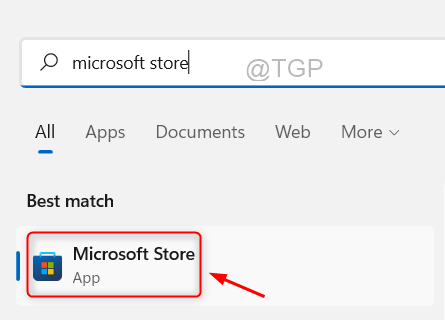
Étape 3: cliquez Bibliothèque Option en bas du menu de gauche sur la fenêtre Microsoft Store comme indiqué ci-dessous.
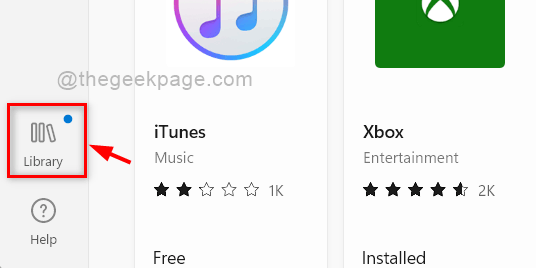
Étape 4: Ensuite, cliquez Obtenir les mises à jour bouton de la page de la bibliothèque comme indiqué ci-dessous pour obtenir toutes les mises à jour disponibles pour les applications.
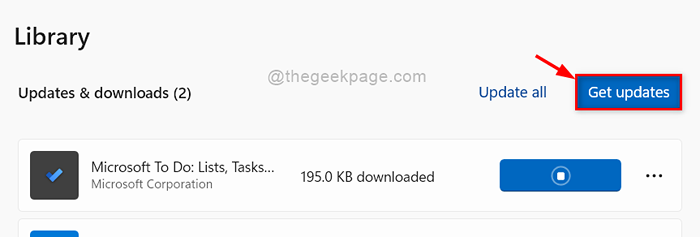
Étape 5: S'il y a des mises à jour disponibles, téléchargez et installez la mise à jour de toutes les applications que vous souhaitez.
Étape 6: Fermez la boutique Microsoft.
C'est ça. C'est ainsi que vous pouvez mettre à jour les applications à l'aide de Microsoft Store.
Méthode 2: Mise à jour du site Web Apps
Les applications de votre système qui ne sont pas téléchargées et installées dans Microsoft Store ne peuvent pas être mises à jour via Microsoft Store. Ces applications tierces qui sont téléchargées à partir de son site Web doivent être mises à jour via son site Web.
Étape 1: Ouvrez l'application sur votre système.
Étape 2: Accédez à OP sur ou paramètres dans l'application.
Étape 3: Vérifiez s'il y a une mise à jour disponible dans l'onglet About ou Paramètres.
Étape 4: S'il y a une mise à jour disponible, veuillez le mettre à jour en effectuant des instructions à l'écran.
Étape 5: Certaines applications n'afficheront aucune mise à jour disponible sur les paramètres de leur application. Par conséquent, allez à la page Web de téléchargements de l'application à partir de l'endroit où vous aviez téléchargé l'application plus tôt.
Étape 6: Vérifiez s'il y a des mises à jour publiées et si elle est là, veuillez aller de l'avant et la mettre à jour.
C'est ça.
J'espère que cet article était informatif et utile.
Merci!
- « Comment réparer Adobe Photoshop qui s'écrase sous Windows 11, 10
- Correction d'un code d'erreur d'écran bleu whea_uncorrectable_error sur Windows 10/11 »

